
Bitbank(ビットバンク)の登録方法の手順を知りたいとお考えですよね。
Bitbank(ビットバンク)は国内の仮想通貨(暗号資産)現物取引量がトップクラスの会社で、常に高い人気を誇る会社です。
もしかしたら、初めて仮想通貨(暗号資産)取引所に登録する人が多いかもしれませんね。
この記事では、Bitbank(ビットバンク)の登録方法の手順を分かりやすく解説します。
Bitbank(ビットバンク)の登録方法と手順を分かりやすく解説
Bitbank(ビットバンク)登録方法の手順は、大きく分けると下記のステップに分けられます。
・メールアドレスを登録する
・認証用URLからパスワードを設定し、規約に同意する
・ログインして個人情報を登録する
・本人確認をする
・審査完了を待つ
では、Bitbank(ビットバンク)の登録方法を手順にそって詳しく説明していきましょう。
Bitbank(ビットバンク)登録方法の手順①登録
まずはBitbank(ビットバンク)の公式ページへアクセスし、「口座開設」欄にメールアドレスを入力しましょう。
するとすぐにメールが送信されますので、認証用URLから本登録へ進みます。
まず、パスワードを決めて入力し、利用規約に同意したうえで「登録」を押しましょう。
これでBitbank(ビットバンク)にログインしてチャート画面が表示されるようになります。
続いて「メニュー」「登録情報」から個人情報登録へと進みます。
PCの場合は、右上の人型アイコンをクリックするとでてきます。
・氏名、生年月日、住所、出金用口座の登録
・取引の目的、職業 これで基本的な情報を登録できました。
Bitbank(ビットバンク)登録方法の手順②本人確認
続いて「本人確認書類のアップロードに進む」を押して、Bitbank(ビットバンク)へ下記のいずれかの本人確認書類を提出します。
・運転免許証
・パスポート
・住民基本台帳カード
・在留カード
例えば運転免許証であれば、表面と裏面を撮影し手順に従って「アップロード」しましょう。
次に指示に従って、運転免許証と顔が1枚の写真に収まるように撮影をします。
登録が終われば、あとは審査結果がくるのを待つだけです。
最短1営業日で本人確認の審査が完了しますので、確認書類が送られてくれば、Bitbank(ビットバンク)への登録手順は完了です。
Bitbank(ビットバンク)の入金・出金口座の登録方法と手順
Bitbank(ビットバンク)では、入金・出金口座の登録はすぐにしなくてもかまいません。 入金と出金に分けて、登録方法と手順を説明します。
まず、Bitbank(ビットバンク)への入金は指定された住信SBIネット銀行口座へ振り込むだけの手順です。
「メニュー」「入金する」を選び、日本円の横の「入金」をクリックすれば、住信SBIネット銀行の支店名・口座番号・口座名義などが表示されます。
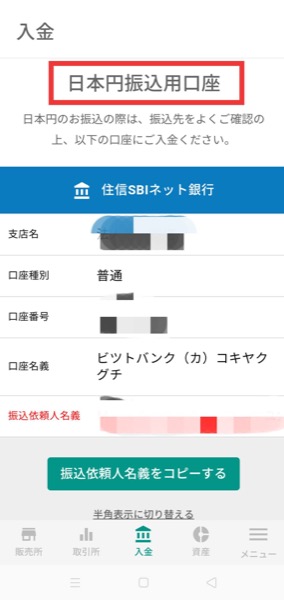
振込依頼人名義の行だけ赤字で注意を促していますが、必ず記載されている通りに「アルファベットと自分の名前」で振り込むようにしてください。
あとはお好きな銀行から振り込めばOKです。
Bitbank(ビットバンク)への入金に関しては、振込手数料は一切かかりません。
では次に、出金先口座の登録方法の手順をご紹介します。
「メニュー」「出金」をクリックすると、「出金先銀行口座の登録」がでてきます。
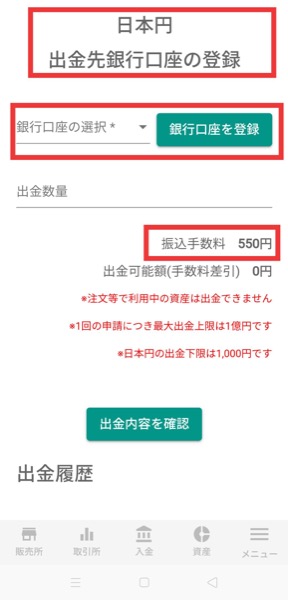
そこで「新規登録」を押して出金先銀行口座を登録するだけの手順です。
なお、Bitbank(ビットバンク)から出金する際は、振込手数料が550円かかります。
Bitbank(ビットバンク)の二段階認証・SMS認証の登録方法と手順
Bitbank(ビットバンク)に限らず、仮想通貨(暗号資産)取引するのであれば、必ず二段階認証またはSMS認証を登録しておきましょう。
不正ログイン、不正出金は仮想通貨(暗号資産)業界ではしばしば起きていますので、セキュリティ対策は万全にしてください。
リップル買い増ししたい(;_;) ただCCも強制ガチホされてるし、1週間少し前にビットバンクでハッキングされたのがショックで今は眺めてることしか出来ないw ちなみにビットバンクは私が二段階認証忘れてたのが悪いです😭
— なな@リップラー🌸 (@na_na1245) February 22, 2018
まず、Bitbank(ビットバンク)での二段階認証の登録方法と手順は次のとおりです。
・二段階認証アプリ(Google Authenticator、IIJ SmartKeyなど)をインストールする
・2段階認証アプリとBitbank(ビットバンク)を紐付ける
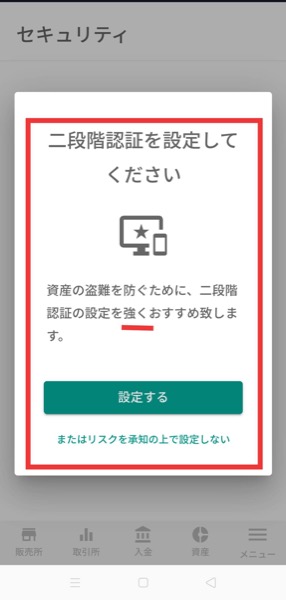
Bitbank(ビットバンク)では、Google Authenticatorを推奨していますが、すでにお使いに二段階認証アプリを登録しても問題ありません。
Bitbank(ビットバンク)の「メニュー」「セキュリティ」から「認証アプリを起動する」をクリックし、二段階認証アプリに表示されている「6桁の数字」をクリックしてコピー状態にします。
次に、Bitbank(ビットバンク)の「認証コード」欄を選び、貼り付けましょう。
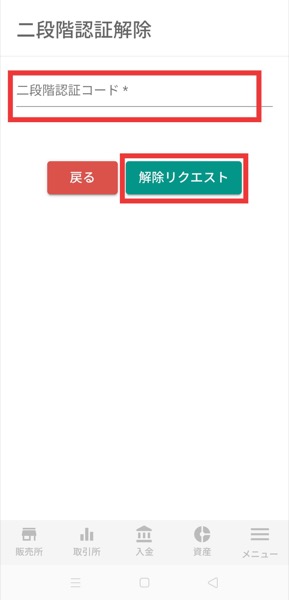
最後に「設定する」を押せば、Bitbank(ビットバンク)の二段階認証が登録できました。
このほか、二段階認証アプリを使うのは面倒だけれど、Bitbank(ビットバンク)のセキュリティを高めたいのであれば、「SMS認証」をしましょう。
登録方法と手順は次のとおりです。
Bitbank(ビットバンク)の「メニュー」「セキュリティ」を開き、「SMS認証」の設定をクリックします。
携帯電話番号をハイフン無しで入力し、SMSで送られてきた6桁の認証用コードを入力するだけです。
Bitbank(ビットバンク)のセキュリティを高めるために必要な「2段階認証」と「SMS認証」の登録方法と手順は簡単ですので、必ず取引を開始する前に設定しておきましょう。
Bitbank(ビットバンク)の登録方法の手順で失敗した時の対処法
まず、Bitbank(ビットバンク)の本人確認の写真撮影で失敗を何度も繰り返してしまう場合は、本人確認書類を郵送する登録方法に切り替えましょう。
登録してから取引できるまでに数日余計にかかりますが、これで問題ありません。
この下げに便乗して、買い増ししよーかとビットバンクに送金。 中々送金されず。おかしいと思い確認。番号1文字入力ミス。・・・失敗( ̄▽ ̄)酔ってたらダメね。はー凍結。もうえーわ
— S吾 (@tf3HJL7HXOHlfe1) March 14, 2018
それから、Bitbank(ビットバンク)の登録で失敗しがちなのが、入金する際の入力ミスです。
他の仮想通貨(暗号資産)や証券会社とはちがい、振込人名義の前に指定された「文字列」を入力しないと入金確認がとれません。
この場合は、Bitbank(ビットバンク)公式サイトの「お問い合わせ」フォームから連絡してください。
またBitbank(ビットバンク)とは違う名義人の口座から入金した場合は、Bitbank(ビットバンク)側では手続きできません。
この場合は、利用した銀行へ連絡して「組戻手続き」を行ってください。
Bitbank(ビットバンク)の登録方法と手順を分かりやすく解説まとめ
Bitbank(ビットバンク)の登録方法の手順を説明しました。
メールアドレスを登録してから本人確認までの手順は、指示通りに行えば簡単にできるはずです。
それからBitbank(ビットバンク)では二段階認証の登録をしなくても取引を開始できます。
ですが、セキュリティ性を高めるためにもぜひ、認証アプリやSMSでの認証を、登録方法手順の最後に加えてくださいね。